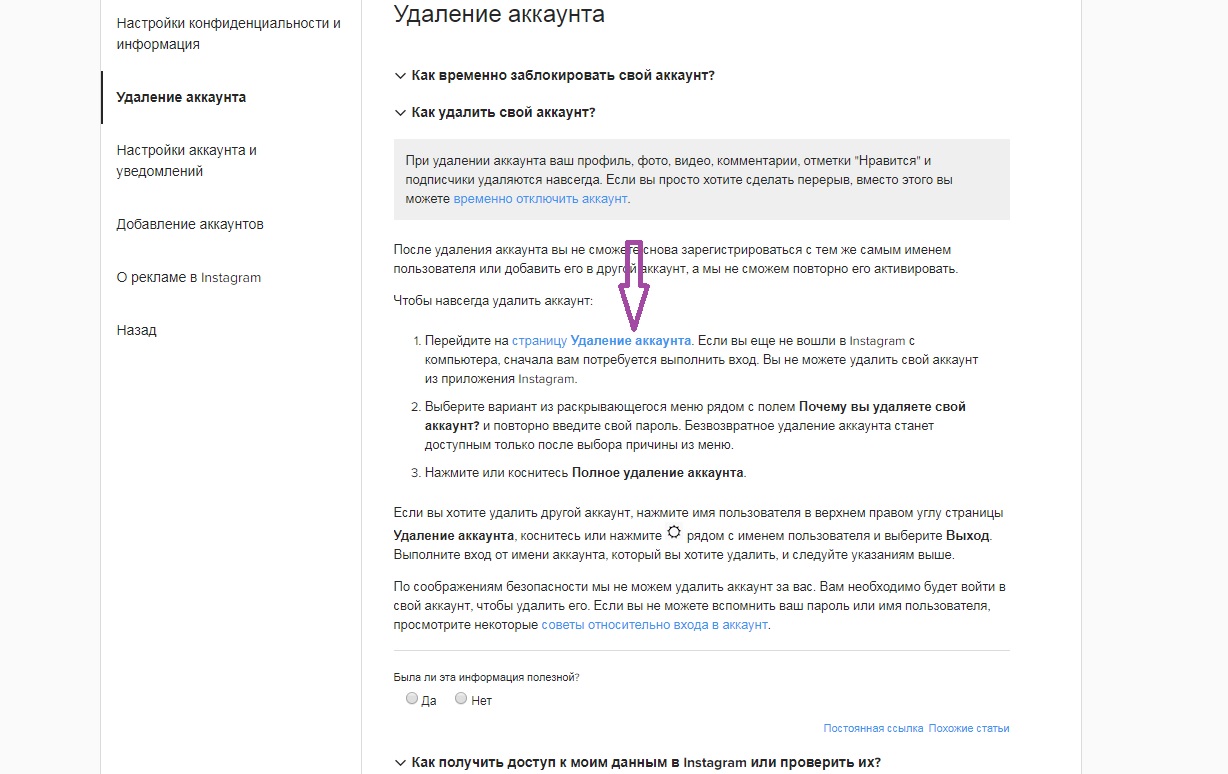Как удалить свой аккаунт Instagram?
Как удалить свой аккаунт Instagram?
Если вы удалите свой аккаунт, то ваш профиль, все фото, видео, комментарии, отметки «Нравится» и подписчики также будут безвозвратно удалены. Если вы просто хотите сделать перерыв, то можете временно отключить аккаунт.Удалив свой аккаунт, вы не сможете снова зарегистрироваться с тем же именем пользователя или использовать его в другом аккаунте.
Из соображений безопасности мы не можем удалить аккаунт за вас. Чтобы отправить запрос на удаление аккаунта, войдите в него. Если вы забыли свой пароль или имя пользователя, ознакомьтесь с советами по входу в аккаунт.
Чтобы отправить запрос на безвозвратное удаление аккаунта:
Прежде чем удалить аккаунт Instagram, войдите в него и скачайте копию своей информации, например фото и публикации. Удалив аккаунт, вы потеряете доступ к инструменту «Скачивание данных» в Instagram.
- Откройте страницу Удалить аккаунт в мобильном браузере или на компьютере.
 Если вы ещё не вошли в Instagram с компьютера, сделайте это. Аккаунт нельзя удалить через приложение Instagram.
Если вы ещё не вошли в Instagram с компьютера, сделайте это. Аккаунт нельзя удалить через приложение Instagram. - Выберите вариант из раскрывающегося меню «Почему вы удаляете свой аккаунт?» и повторно введите свой пароль. Вы сможете безвозвратно удалить свой аккаунт только после того, как выберете причину.
- Нажмите Безвозвратно удалить мой аккаунт.
Чтобы удалить другой аккаунт:
- Нажмите на имя пользователя в правом верхнем углу страницы Удалить аккаунт.
- Нажмите значок рядом с пунктом Редактировать профиль и выберите Выйти.
- Войдите в аккаунт, который хотите удалить, и следуйте инструкциям выше.
Спустя 30 дней после отправки запроса аккаунт и вся связанная с ним информация будут навсегда удалены. Вы не сможете восстановить эти сведения. Полное удаление опубликованного вами контента может занять до 90 дней. В это время удаляемая информация не будет доступна пользователям Instagram.
По истечении этого срока копия вашей информации может храниться в резервном хранилище, которое мы используем для восстановления данных, утерянных в случае стихийного бедствия, ошибки ПО и т.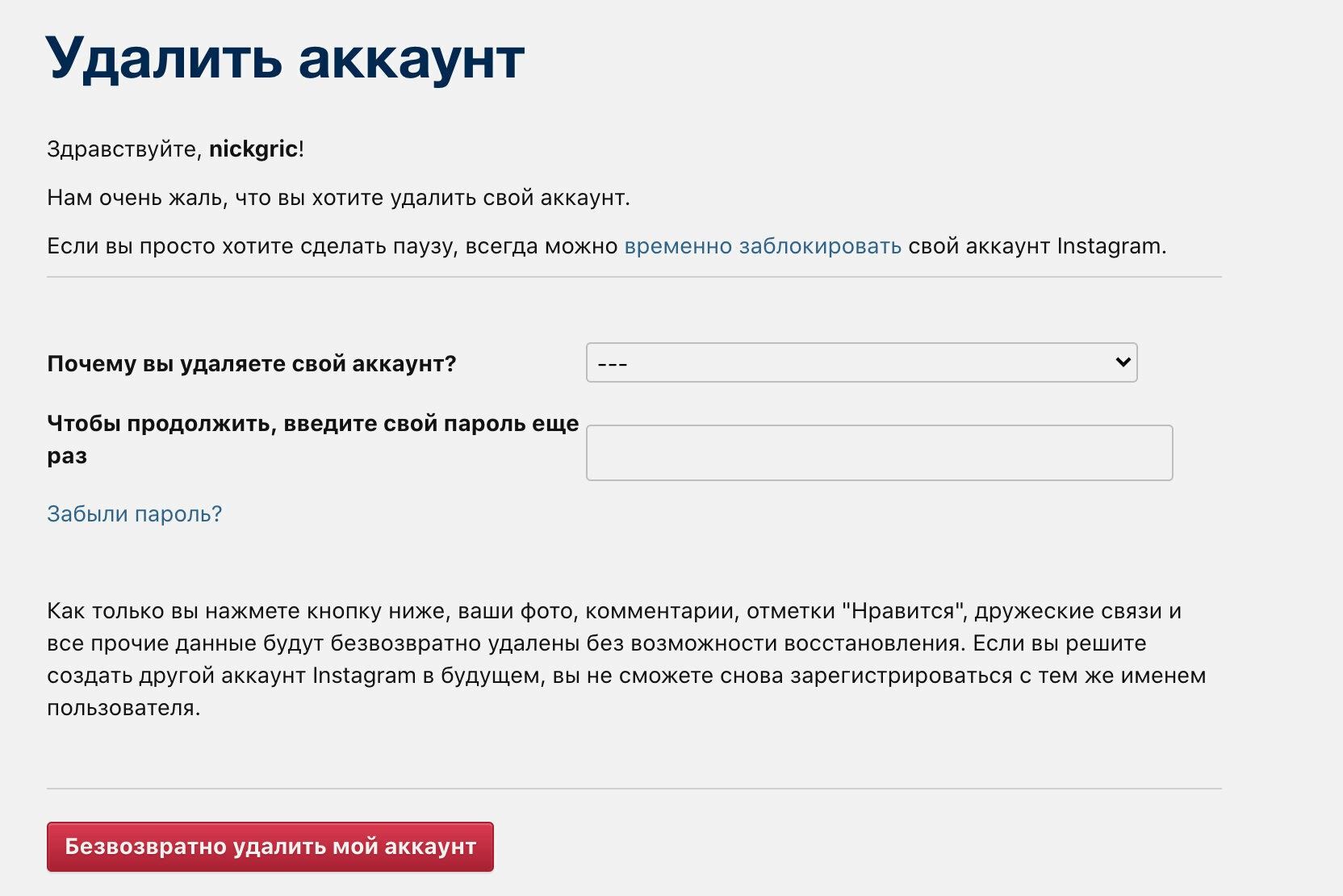 д. Эта информация позволяет нам предотвращать потенциальный вред или нарушения наших условий, а также решать юридические вопросы. Узнать больше можно в нашей Политике использования данных.
д. Эта информация позволяет нам предотвращать потенциальный вред или нарушения наших условий, а также решать юридические вопросы. Узнать больше можно в нашей Политике использования данных.
Удаление аккаунта | Справочный центр Instagram
Если вы удалите свой аккаунт, то ваш профиль, все фото, видео, комментарии, отметки «Нравится» и подписчики также будут безвозвратно удалены. Если вы просто хотите сделать перерыв, то можете временно отключить аккаунт.Удалив свой аккаунт, вы не сможете снова зарегистрироваться с тем же именем пользователя или использовать его в другом аккаунте.
Из соображений безопасности мы не можем удалить аккаунт за вас. Чтобы отправить запрос на удаление аккаунта, войдите в него. Если вы забыли свой пароль или имя пользователя, ознакомьтесь с советами по входу в аккаунт.
Чтобы отправить запрос на безвозвратное удаление аккаунта:
Прежде чем удалить аккаунт Instagram, войдите в него и скачайте копию своей информации, например фото и публикации. Удалив аккаунт, вы потеряете доступ к инструменту «Скачивание данных» в Instagram.
Удалив аккаунт, вы потеряете доступ к инструменту «Скачивание данных» в Instagram.
- Откройте страницу Удалить аккаунт в мобильном браузере или на компьютере. Если вы ещё не вошли в Instagram с компьютера, сделайте это. Аккаунт нельзя удалить через приложение Instagram.
- Выберите вариант из раскрывающегося меню «Почему вы удаляете свой аккаунт?» и повторно введите свой пароль. Вы сможете безвозвратно удалить свой аккаунт только после того, как выберете причину.
- Нажмите Безвозвратно удалить мой аккаунт.
Чтобы удалить другой аккаунт:
- Нажмите на имя пользователя в правом верхнем углу страницы Удалить аккаунт.
- Нажмите значок рядом с пунктом Редактировать профиль и выберите Выйти.
- Войдите в аккаунт, который хотите удалить, и следуйте инструкциям выше.
Спустя 30 дней после отправки запроса аккаунт и вся связанная с ним информация будут навсегда удалены. Вы не сможете восстановить эти сведения. Полное удаление опубликованного вами контента может занять до 90 дней. В это время удаляемая информация не будет доступна пользователям Instagram.
Полное удаление опубликованного вами контента может занять до 90 дней. В это время удаляемая информация не будет доступна пользователям Instagram.
По истечении этого срока копия вашей информации может храниться в резервном хранилище, которое мы используем для восстановления данных, утерянных в случае стихийного бедствия, ошибки ПО и т. д. Эта информация позволяет нам предотвращать потенциальный вред или нарушения наших условий, а также решать юридические вопросы. Узнать больше можно в нашей Политике использования данных.
Как удалить аккаунт в Instagram навсегда с компьютера
Аккаунт в Instagram можно удалить навсегда или временно, чтобы потом восстановить доступ ко всем сохраненным материалам. Рассказываем, как это сделать, а еще — про то, как «почистить» авторизации в сторонних сервисах.
Удаляем аккаунт в Instagram навсегда
В мобильном приложении удалять аккаунт нельзя, можно только с компьютера или с телефона через браузер. Сначала авторизуйтесь в аккаунте, от которого хотите избавиться. Забыли пароль — восстановите его через номер телефона или адрес электронной почты. Без авторизации и пароля удалить профиль не получится.
Сначала авторизуйтесь в аккаунте, от которого хотите избавиться. Забыли пароль — восстановите его через номер телефона или адрес электронной почты. Без авторизации и пароля удалить профиль не получится.
Когда авторизовались в профиле, откройте страницу удаления аккаунта, либо выполните следующие шаги:
- Откройте «Профиль». Листайте до конца.
- Найдите пункт — «Помощь», нажмите на него.
- Выберите в левом меню: «Управлением аккаунтом» — «Удаление аккаунта».
Далее:
- В меню из трех строк выбрать: «Как удалить свой аккаунт в Instagram?».
- В тексте найти: «Удалить аккаунт».
- Выберите любую причину.
- Введите пароль от аккаунта и нажмите «Удалить аккаунт …»
Аккаунт сотрут из соцсети безвозвратно. Все фото, видео, лайки будут удалены, как и информация о ваших подписчиках и подписках. Восстановить их не получится даже через поддержку, поэтому если какие-то фото вам дороги, сохраните их заранее. Да и в целом хорошо подумайте: если в будущем все-таки захотите вернуться, не сможете сделать этого со старым именем профиля. Хоть аккаунт и будет удален, его название нельзя будет использовать при регистрации нового или изменении имени другого.
Восстановить их не получится даже через поддержку, поэтому если какие-то фото вам дороги, сохраните их заранее. Да и в целом хорошо подумайте: если в будущем все-таки захотите вернуться, не сможете сделать этого со старым именем профиля. Хоть аккаунт и будет удален, его название нельзя будет использовать при регистрации нового или изменении имени другого.
Удаляем аккаунт из Instagram с телефона навсегда
Авторизуйтесь в Instagram аккаунт через браузер на телефоне. Затем:
- Войдите в аккаунт и нажмите — «Мой профиль».
- В левом верхнем углу нажмите на значок настроек (шестеренку).
- В пункте «Информация» найдите пункт «Справочный центр». Нажмите на него.
- Выберить: «Управление аккаунтом» — «Удаление аккаунта».
- В меню из трех строк нажать на «Как удалить свой аккаунт в Instagram?»
- Пролистайте вниз, найдите текст «..удалить аккаунт» (выделена синим).
- Выберите одну из причин, введите пароль.
- Нажмите: «Удалить аккаунт .
 ..».
..».
Перед тем, как вы нажмете «Удалить аккаунт…» обратите внимание на текст снизу.
На 30 календарных дней аккаунт временно заблокируют, а через 30 дней удалят навсегдаВременно закрываем аккаунт в Instagram
Временное удаление аккаунта в Instagram тоже возможно только через браузер с телефона или компьютера. Авторизуйтесь в аккаунте и зайдите в настройки, в пункт «Редактировать профиль». Пролистайте настройки, и увидите внизу ссылку на страницу для временного удаления.
Выберите причину отключения — здесь можно просто указать, что вам нужен перерыв, и Instagram не будет предлагать варианты решения проблемы. Точно так же подтвердите действие паролем и нажмите на «Временно заблокировать аккаунт».
Как только нажмете сюда, система отменит авторизацию, и вы увидите главную страницу соцсети с предложением войти в нее или зарегистрироватьсяВ случае временного отключения ваш аккаунт «заморозят»: скроют от подписчиков.
Блокируем на время Instagram аккаунт с телефона
Откройте браузер и авторизуйтесь в Instagram. После чего нажмите: «Мой профиль». Выберите «Редактировать профиль», пролистайте страницу до конца нажмите на кнопку: «Временно отключить мой аккаунт».
Выберите одну из причин, подтвердите действие паролем. После нажатия на кнопку аккаунт будет временно заблокирован.
Последствия удаления такие же: вас отправят на страницу входа и регистрации, а в полях «логин» и «пароль» не будет данных вашего аккаунтаКак удалить авторизации через Instagram в сторонних сервисах
Когда вы авторизуетесь через Instagram в сторонних сервисах, они получают доступ к данным профиля. И могут продолжать отслеживать активность, даже если вы перестали ими пользоваться. Это можно предотвратить, если забрать разрешения на доступ.
Сделать это можно и в приложении, и в браузерной версии соцсети, но путь в настройках будет отличаться. В мобильном приложении зайдите в настройки, перейдите в пункт «Безопасность», а оттуда — в «Приложения и сайты».
Путь до авторизаций в сторонних сервисах в приложении выглядит такВ браузерной версии путь короче. Нажмите на значок профиля, затем на «Настройки» и выберите пункт «Приложения и сайты» в левом меню.
Когда попадете в настройки, увидите список всех сервисов, у которых есть доступ к вашему профилю. Instagram делит их на три категории:
- активные, которые вы недавно использовали и которые могут запрашивать разрешенные им данные;
- с истекшим сроком действия, которыми вы давно не пользовались, но у которых остались данные;
- неактивные — удаленные, которые уже не могут запрашивать данные о вашем аккаунте.
Чтобы отозвать разрешение на доступ к данным у сервиса, просто удалите его.
После деактивации разрешения сайты и приложения попадут в раздел удаленных. Они не смогут запрашивать новые разрешенные данные об аккаунте, но при этом сохранят доступ к информации, которую вы открывали им ранее.
Если вы хотите удалить аккаунт в Instagram, чтобы серьезно начать продвигать новый, облегчите себе жизнь и используйте сервис отложенного постинга SMMplanner. С ним можно тратить на публикации всего полчаса в день, а не выкладывать Stories по будильнику и писать посты в одном документе, вести контент-план в другом, анализировать эффективность в третьем.
Instagram будет удалять аккаунты за оскорбления в личных сообщениях :: Общество :: РБК
Администрация также собирается помочь пользователям, дав право сразу отключать возможность получения личных сообщения со страниц, на которые они не подписаны. Сейчас эта функция доступна для корпоративных аккаунтов и профилей с множеством читателей. По информации приложения, именно они, как правило, получают больше всего враждебных сообщений от незнакомцев.
Сейчас эта функция доступна для корпоративных аккаунтов и профилей с множеством читателей. По информации приложения, именно они, как правило, получают больше всего враждебных сообщений от незнакомцев.
Читайте на РБК Pro
«Мы стремимся делать все возможное, чтобы бороться с ненавистью и расизмом на нашей платформе, но также знаем, что эти проблемы больше, чем мы», — добавляется в сообщении. Социальная сеть попросила другие компании и неправительственные организации поддержать ее усилия.
Ужесточение правил спровоцировала волна расистских оскорблений в интернете против игроков британского футбольного клуба «Манчестер Юнайтед». Команда в конце января проиграла «Шеффилд Юнайтед» со счетом 2:1.
Instagram выразил готовность сотрудничать с правоохранительными органами Великобритании в борьбе с разжиганием ненависти. Компания готова ответить на их запросы в связи со случившимся, если те будут юридически законны и не затронут прав пользователей.
Ранее представитель компании Facebook (владелец Instagram) пояснял РБК, что сообщения, которые не нарушают правил, все равно могут получить в Instagram маркировку о «неприемлемости контента». Она не ограничивает доступ пользователей к материалу, но заранее предупреждает, что тот может быть «тяжелым для восприятия». По мнению компании, это способствует безопасности общества и развитию значимых обсуждений.
Такой комментарий представитель Facebook дал в связи с заявлением супруги пресс-секретаря президента России Дмитрия Пескова Татьяны Навки, что Instagram по непонятным причинам маркировал таким образом ее Stories. Какое именно видео оказалось потенциально неприемлемым, Навка не уточнила. В частности, ранее она выкладывала несколько роликов с критикой проходящих в России несанкционированных протестов.
Как навсегда удалить аккаунты из Twitter, Instagram и TikTok
Для удаления аккаунта из соцсети одной решимости недостаточно — надо еще найти нужную кнопку.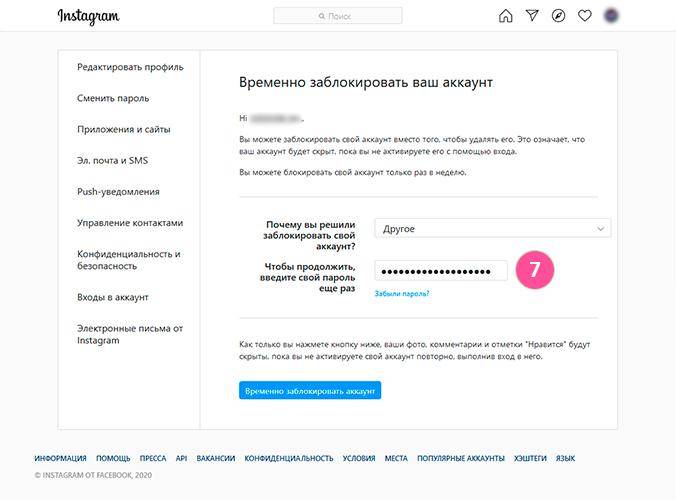 Это бывает непросто: такие сайты зарабатывают на пользователях и их данных, поэтому не хотят их отпускать. Именно поэтому крупнейшие соцсети максимально усложняют удаление учетной записи. Вот что нужно сделать, если вы твердо решили это сделать.
Это бывает непросто: такие сайты зарабатывают на пользователях и их данных, поэтому не хотят их отпускать. Именно поэтому крупнейшие соцсети максимально усложняют удаление учетной записи. Вот что нужно сделать, если вы твердо решили это сделать.
Как навсегда удалить аккаунты из Twitter, Instagram и TikTok
Александра СтепановаНесмотря на то, что Instagram — это сервис для мобильных устройств, удалить аккаунт через приложение невозможно. Для этого придется войти в учетную запись через десктопный браузер.
При этом в настройках можно лишь на время отключить аккаунт. В результате этого действия профиль, фотографии, лайки и комментарии будут скрыты. Чтобы отключить учетную запись, щелкните по своей аватарке в правом верхнем углу экрана и нажмите «Настройки» → «Редактировать профиль». Прокрутив страницу до конца, вы увидите опцию «Временно отключить мой аккаунт».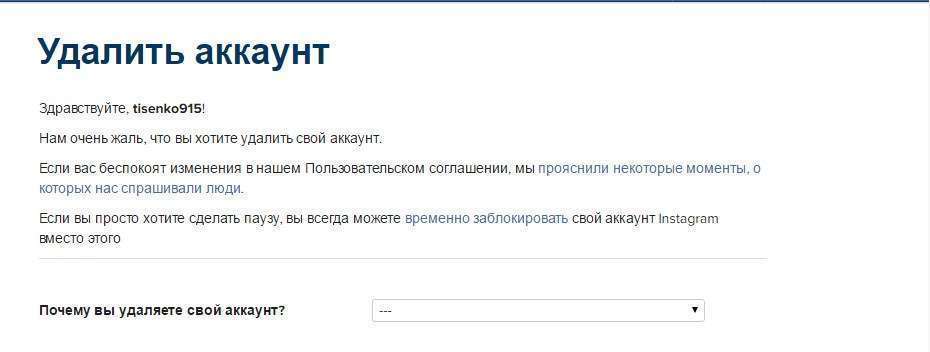
Чтобы удалить профиль навсегда, введите этот URL в адресную строку браузера: https://instagram.com/accounts/remove/request/permanent. На открывшейся странице укажите свой пароль и нажмите «Безвозвратно удалить мой аккаунт».
В прошлом пользователи Instagram сообщали, что при удалении учетной записи система запрашивала номер телефона. К счастью, этого больше не происходит.
TikTok
Если вам надоело смотреть на творческие эксперименты подростков, а также стали беспокоить конфиденциальность и соблюдение авторских прав, возможно, пришло время удалить аккаунт в TikTok. Сделать это довольно просто. Запустите приложение и откройте раздел «Я» в правом нижнем углу экрана. Выберите «Управление учетной записью» и нажмите «Удалить мою учетную запись». Затем подтвердите выбор.
Поддержание интереса к аккаунту в Twitter требует немало времени и сил. К счастью, удалить учетную запись в этой соцсети не так сложно.
Перед этим можно скачать свой архив. В нем все ваши записи будут размещены в хронологическом порядке — от первого твита к последнему. Чтобы скачать архив, щелкните по значку профиля, перейдите в «Настройки», нажмите «Аккаунт» и «Ваши данные Twitter». Перед загрузкой понадобится ввести пароль.
Теперь можно продолжить удаление учетной записи. Войдите в профиль, откройте настройки учетной записи, прокрутите вниз и нажмите «Деактивировать учетную запись». Здесь снова придется напечатать пароль.
Фактически данные будут целы еще 30 дней — это сделано для того, чтобы пользователи могли передумать и восстановить учетную запись. После завершения 30-дневного периода Twitter начнет постепенно удалять информацию. Из политики конфиденциальности компании следует, что это может занять несколько недель.
Snapchat
Все больше пользователей Snapchat переходят в Instagram или TikTok, несмотря на некоторые различия в функционале. Если вы тоже решили покинуть эту соцсеть, есть простой способ.
Если вы тоже решили покинуть эту соцсеть, есть простой способ.
Откройте раздел с учетными записями и введите логин и пароль от профиля, который хотите удалить. Сначала аккаунт будет деактивирован на 30 дней, а затем удалится окончательно.
Другие платформы
Во многих соцсетях удалить профиль проще, чем на перечисленных выше платформах. Если вы хотите деактивировать учетную запись, начните с настроек пользователя, почитайте FAQ или откройте справочные материалы. Скорее всего, там найдется необходимая информация. Например, чтобы ликвидировать аккаунт на LinkedIn, нужно выполнить лишь несколько простых действий, а инструкция по удалению профиля на Pinterest находится здесь.
Источник.
Как удалить аккаунт в instagram: 3 простых способа
Instagram – самая популярная социальная сеть. В наше время почти все имеют инстаграмм-аккаунты и пользуются ими для общения, продвижения бизнеса, онлайн-шоппинга, распространения фотографий и видео.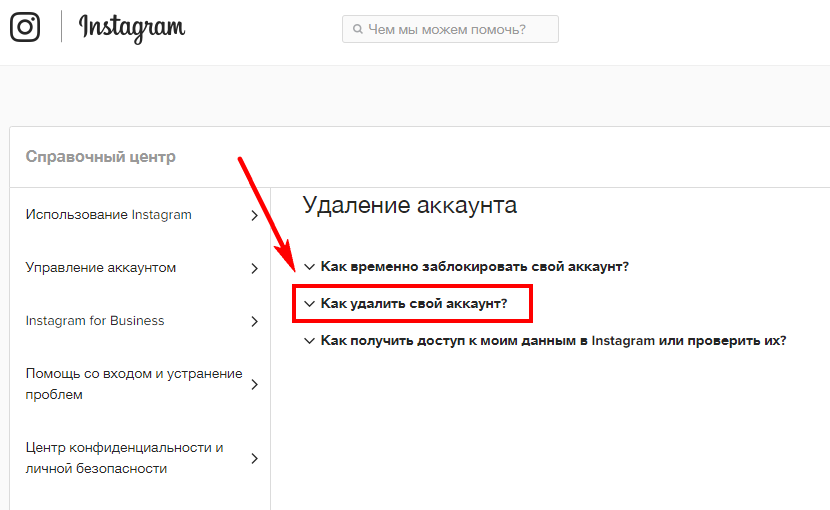 Поэтому действия, связанные с управлением аккаунтом, возникают часто. Поисковый запрос “как удалить аккаунт в instagram?” является одним из самых распространенных.
Поэтому действия, связанные с управлением аккаунтом, возникают часто. Поисковый запрос “как удалить аккаунт в instagram?” является одним из самых распространенных.
Когда нужно удалить Instagram аккаунт?
Причин для удаления инста-профиля может быть множество: просто надоело, нет заинтересованности в использовании данной соцсети, не нужен именно этот аккаунт и многое другое.
Стоит обратить внимание на то, что после удаления аккаунта вся личная информация тоже стирается: профиль, комментарии к публикациям, фотографии, видео, подписчики и отметки «нравится». В случае сомнений насчет такого кардинального решения лучше активировать функцию временного отключения аккаунта. Также этот вариант наиболее предпочтителен, если нужно опередить блокировку аккаунта, или, например, для того, чтобы не допустить массовой отписки новичков при организации каких-либо розыгрышей.
Как временно заблокировать профиль в Instagram?
При желании можно отключить профиль на некоторое время, а затем восстановить его. Все фотографии, записи, подписчики, подписки будут сохранены на серверах и восстановлены вместе с аккаунтом. Другие пользователи будут видеть аккаунт как удаленный: пустая страница без информации. Блокировка будет действовать неделю.
Все фотографии, записи, подписчики, подписки будут сохранены на серверах и восстановлены вместе с аккаунтом. Другие пользователи будут видеть аккаунт как удаленный: пустая страница без информации. Блокировка будет действовать неделю.
Инструкция для временной деактивации профиля:
- Открыть веб-браузер и перейти на instagram.com.
- Войти в личный аккаунт и сверху справа нажать на кнопку профиля.
- Выбрать «Редактировать профиль», в конце появившегося списка нажать на «Временно заблокировать мой аккаунт».
- Следует указать причину выполняемого действия, выбрав один из предложенных вариантов.
- Ввести пароль аккаунта.
- В самом низу станет активной синяя кнопка «Временно заблокировать аккаунт». Нужно нажать на нее, чтобы завершить процесс.
Как полностью удалить аккаунт в Instagram?
Удалить профиль пользователя можно, лишь зная конфиденциальные данные для входа, потому что для подтверждения удаления требуется ввести пароль.
Способ 1: через приложение
Для того, чтобы удалить свой инстаграм профиль с помощью приложения на смартфоне, нужно выполнить следующие действия:
- Зайти в приложение и нажать на обозначение профиля в правом нижнем углу экрана. Далее щелкнуть на «Меню» (находится в верхней правой части).
- Из появившегося меню следует выбрать «Настройки» внизу страницы.
- Откроется список, в котором нужно выбрать «Справка», далее открыть «Справочный центр». Автоматически произойдет загрузка страницы технической поддержки Instagram через веб-браузер.
- Далее открыть раздел «Управление аккаунтом», затем «Удаление аккаунта». В случае надобности переключить язык интерфейса на русский.
- В появившемся окне нужно выбрать опцию «Как удалить свой аккаунт» в инсте. На запрос “открывать страницу удаления через веб-браузер или приложение”, можно отвечать как угодно. Ответ не влияет на сам процесс.
- На странице удаление аккаунта следует указать причину, ввести личный пароль входа и подтвердить процесс, нажав на кнопку «Безвозвратно удалить мой аккаунт».

Если само приложение на смартфоне тоже не нужно, то можно его деинсталлировать в управлении приложениями через «Настройки».
Способ 2: при помощи браузера
В этом разделе приведена инструкция, как удалить instagram навсегда через веб-браузер:
- Нужно открыть любой Интернет-браузер и в поиске задать instagram.com.
- Зайти на личную страницу, которую требуется удалить. На страничке личного профиля выбрать кнопку с настройками в левом верхнем уголке.
- В появившемся меню надо нажать на «Справочный центр».
- Далее выполняются действия, начиная с пункта 4 вышеописанной инструкции по удалению аккаунта через приложение.
Можно ли восстановить страницу в Instagram после удаления?
Удалив профиль в социальной сети Instagram, восстановить его невозможно. Администраторы приложения не могут активировать удаленный аккаунт. Более того, зарегистрироваться заново, используя старый логин, или добавить его в другой профиль нельзя.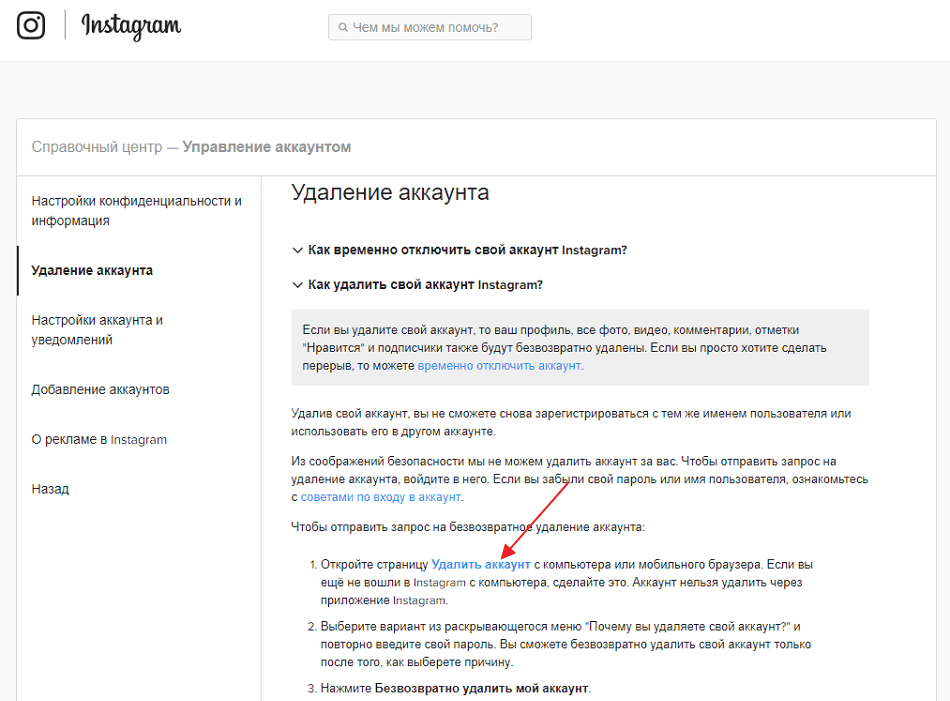 А восстановить после блокировки личную страничку можно, просто открыв приложение. Главное – помнить данные для входа (логин и пароль), или хотя бы данные для Facebook.
А восстановить после блокировки личную страничку можно, просто открыв приложение. Главное – помнить данные для входа (логин и пароль), или хотя бы данные для Facebook.
Как удалить второй аккаунт в инстаграм и убрать лишний профиль из списка
Социальная сеть Instagram уже давно позволяет своим пользователям обращаться с несколькими учётными записями в одном приложении. Это довольно удобно, например, для одновременного ведения коммерческой деятельности и обычного постинга фотографий и сториз.
Но ничто не вечно, поэтому иногда заниматься дополнительным профилем надоедает. И тогда в голове вертится только один вопрос: как удалить второй аккаунт в Инстаграм? Есть ли такая возможность в приложении на смартфон или для ПК на сайте? Не волнуйтесь и ознакомьтесь с текстом ниже. Он подскажет вам, что и как делать.
Как удалить второй аккаунт из одной учетной записи
Если решили, что второй профиль является лишним и хотите избавиться от него, обратите внимание на то, что инструкция будет отличаться для персонального компьютера и мобильного устройства. Выберите наиболее подходящий для себя и дерзайте.
Выберите наиболее подходящий для себя и дерзайте.
Рассмотрим алгоритм действий для каждого способа отдельно.
Удаление сервиса со смартфона
Начнём с того, как убрать ненужный аккаунт при помощи своего смартфона. Однако для начала стоит отметить, что в мобильном приложении такая функция отсутствует. Поэтому всё придётся искать в браузере.
Чтобы стереть дополнительную учётку понадобится выполнить следующие шаги:
- Разблокируйте экран телефона и откройте программу Instagram.
- Выполните вход на страничку под своим логином (ник/адрес электронной почты/мобильный номер) и паролем.
- Щёлкните на значок «человека» или аватарки из меню в нижней части экрана. Это перенесёт вас на главную страницу.
- Нажмите на иконку «три полоски».
- Зайдите в настройки приложения.
- Пролистайте ниже и тапните на строку «Справка».
- Выберите «Справочная информация».
- В появившемся окне мобильного браузера кликните на гиперссылку «управление аккаунтом», которая расположена в серой колонке.

- Откройте вкладку «Как удалить аккаунт» и выберите «Удаление».
- Снова авторизуйтесь на той учётной записи, которую хотите убрать.
- Определитесь с причиной, которая заставила вас стереть данные, из представленного списка.
- Повторите пароль и подтвердите операцию.
После 10 шага ваш аккаунт будет безвозвратно удалён.
На заметку. Стираются также все комментарии и посты в ленте. Можете сохранить их в настройках в разделе «Конфиденциальность» — «Скачивание данных». Сохранённые файлы легко открываются и просматриваются на телефоне.
Удаление instagram с ПК
Если под рукой только персональный компьютер не беда. С него также можно избавиться от дополнительного аккаунта. Для этого требуется:
- Зайти на официальный веб-сайт Instagram.
- Выполнить авторизацию, используя логин и пароль от профиля для удаления.
- Щёлкнуть на «человека», расположенного в верхнем углу.
- Пролистать страницу в самый низ и выбрать раздел «Поддержка».

- Кликнуть на гиперссылку «Управление аккаунтом» из левой колонки, а затем «Удаление».
- Открыть выдвижное меню «Как удалить?» в правой колонке.
- Нажать на соответствующую надпись «Удалить».
- Определиться с причиной, которая кажется вам наиболее подходящей. Например, «создан второй аккаунт».
- Впишите в пустое поле свой пароль.
- Закончите процедуру при помощи красной кнопки подтверждения.
Важно. Не перепутайте учётки. Обязательно авторизуйтесь на той, которую хотите удалить. Также перед подтверждением операции, повторно проверьте, на какой именно выполнен вход.
Альтернатива удалению страницы
Кроме безвозвратной блокировки странички в соцсети, есть пара альтернативных вариантов. А именно:
- временное ограничение доступа;
- переключение аккаунта в режим «Закрытый профиль».
youtube.com/embed/4gR6fv6ZJy8?feature=oembed» frameborder=»0″ allow=»accelerometer; autoplay; encrypted-media; gyroscope; picture-in-picture» allowfullscreen=»»/>
В первом случае учётная запись заблокируется на 30 дней и станет «невидимой» для всех пользователей сети. Чтобы это сделать, нужно:
- Зайти на сайт Инстаграма и выполнить вход на необходимый аккаунт.
- Перейти в главное меню и нажать на кнопку «Редактировать профиль».
- Пролистать вниз и щёлкнуть на «Временно заблокировать».
- Подтвердить операцию.
На заметку. Если всё же захотите восстановить доступ, то просто авторизуйтесь на заблокированном профиле.
Второй способ подразумевает собой ограничение доступа для всех не подписчиков. Если это то, что вам нужно, то:
- Зайдите в соцсеть.
- В настройках в разделе «Конфиденциальность» поставьте галочку на «Закрытый профиль».
- Сохраните изменения.
Можно отвязать этот профиль от приложения и тогда он больше не будет «мозолить» вам глаза. Для этого:
Для этого:
- Вернитесь в настройки.
- Тапните на гиперссылку «Выйти из аккаунта «имя пользователя»».
- Снимите галочку с «Запомнить информацию для входа».
Избавиться от дополнительных страничек можно в два счёта. Для этого пошагово повторите руководство в этой статье и тогда в процессе не возникнет никаких трудностей.
Удалить вашу учетную запись | Справочный центр Instagram
Когда вы удаляете свою учетную запись, ваш профиль, фотографии, видео, комментарии, лайки и подписчики будут удалены без возможности восстановления. Если вы просто хотите сделать перерыв, вы можете временно отключить свою учетную запись. После удаления вашей учетной записи вы не сможете снова зарегистрироваться с тем же именем пользователя или добавить это имя пользователя в другую учетную запись.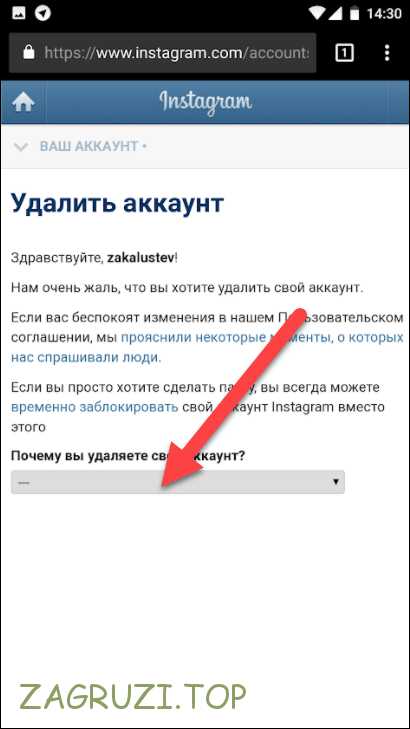
По соображениям безопасности мы не можем удалить за вас учетную запись. Вам нужно будет войти в свою учетную запись, чтобы запросить удаление.Если вы не можете вспомнить свой пароль или имя пользователя, ознакомьтесь с некоторыми советами по входу в систему.
Чтобы запросить окончательное удаление вашей учетной записи:
Перед удалением вашей учетной записи вы можете войти в систему и загрузить копию своей информации ( лайкайте ваши фото и посты) из Instagram. После удаления вашей учетной записи у вас не будет доступа к инструменту загрузки данных Instagram.
- Перейдите на страницу Удалить учетную запись в мобильном браузере или на компьютере. Если вы не вошли в Instagram в Интернете, вам будет предложено сначала войти в систему.Вы не можете удалить свою учетную запись из приложения Instagram.
- Выберите вариант в раскрывающемся меню рядом с Почему вы удаляете свою учетную запись? и повторно введите свой пароль. Возможность навсегда удалить вашу учетную запись появится только после того, как вы выберете причину в меню.

- Щелкните или коснитесь Безвозвратно удалить мою учетную запись .
Если вы хотите удалить другую учетную запись:
- Щелкните или коснитесь имени пользователя в правом верхнем углу страницы удаления учетной записи.
- Щелкните или коснитесь рядом с Edit Profile и выберите Log Out .
- Снова войдите в систему как учетную запись, которую хотите удалить, и следуйте инструкциям выше.
По истечении 30 дней после запроса на удаление вашей учетной записи ваша учетная запись и вся ваша информация будут окончательно удалены, и вы не сможете восстановить свою информацию. Чтобы удалить все опубликованные вами материалы, может пройти до 90 дней с начала процесса удаления. Пока мы удаляем эту информацию, она недоступна для других пользователей Instagram.
Копии вашей информации могут оставаться после 90 дней в резервном хранилище, которое мы используем для восстановления в случае аварии, ошибки программного обеспечения или другого события потери данных. Мы также можем хранить вашу информацию для таких случаев, как юридические вопросы, нарушения условий или меры по предотвращению вреда. Узнайте больше об этом в нашей политике данных .
Мы также можем хранить вашу информацию для таких случаев, как юридические вопросы, нарушения условий или меры по предотвращению вреда. Узнайте больше об этом в нашей политике данных .
Как удалить свой аккаунт в Instagram без потери фотографий
На выходных моя коллега Кристина Фарр опубликовала рассказ о том, как она отдыхала в Instagram и Facebook.Кристина сказала, что она почувствовала себя «легче и счастливее» после того, как на четыре недели ушла из Instagram и Facebook.
Если вы думаете, что вам нужно сделать такой же перерыв в социальных сетях, у меня есть для вас руководство.
Я уже говорил о том, как удалить свою учетную запись Facebook. Сегодня я расскажу, как избавиться от Instagram. Это не то же самое, что просто удалить его со своего телефона, как это сделала Кристина. Я говорю о том, чтобы полностью избавиться от Instagram — без потери всех ваших фотографий в процессе.
Поехали.
Как загрузить фотографии из Instagram
Загрузите все свои фотографии перед отъездом.
Тодд Хазелтон | CNBC
Возможно, вам понадобится копия всего, что вы когда-либо загружали в Instagram, прежде чем вы решите навсегда отказаться от услуги.
Есть простой способ загрузить полную копию ваших фотографий и даже копии всех опубликованных вами комментариев. Получение файла из Instagram занимает до 48 часов, поэтому убедитесь, что у вас есть все, прежде чем приступить к удалению.Чтобы загрузить фотографии из Instagram:
- Откройте Instagram на своем телефоне.
- Выберите значок профиля в правом нижнем углу приложения.
- Нажмите кнопку меню в правом верхнем углу приложения.
- Выберите «Настройки» вверху списка.
- Выберите «Безопасность».
- Нажмите «Загрузить данные».
- Введите свой адрес электронной почты.
Когда загрузка будет завершена, вы получите электронное письмо от Instagram со ссылкой на файл, содержащий все ваши данные.Опять же, это может занять до 48 часов, поэтому вам нужно набраться терпения.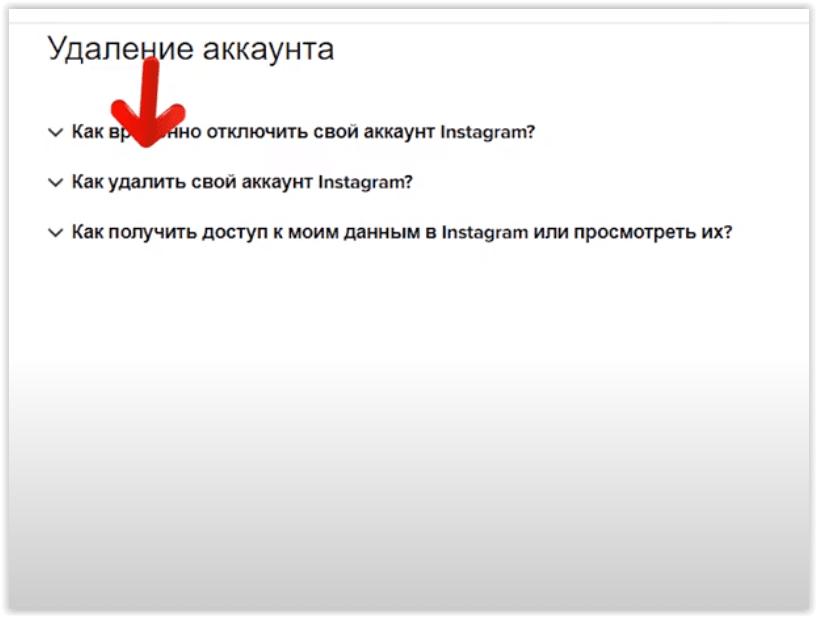
Как отключить и скрыть свою учетную запись Instagram
Instagram дает вам два варианта, если вы хотите отдохнуть от службы: вы можете временно отключить свою учетную запись или полностью удалить ее.
При временном отключении учетной записи ваш профиль, фотографии и комментарии скрываются, но не удаляются. Выполните следующие действия:
- Посетите Instagram.com из веб-браузера компьютера (не из приложения.)
- Коснитесь значка профиля в правом верхнем углу страницы.
- Выберите «Редактировать профиль».
- Выберите ссылку «Временно отключить мою учетную запись».
- Выберите, почему вы решаете деактивировать Instagram.
- Введите свой пароль.
- Выберите параметр, чтобы временно отключить Instagram.
Это просто деактивирует вашу учетную запись. Если вы хотите навсегда удалить все из Instagram, переходите к следующему шагу.
Как удалить свою учетную запись Instagram
Если вы хотите пойти навстречу и полностью стереть свою учетную запись Instagram, вы тоже можете это сделать.
Выполните следующие действия:
- Посетите страницу удаления учетной записи Instagram.
- Авторизация на сайте.
- Выберите, почему вы удаляете свою учетную запись Instagram.
- Введите свой пароль, чтобы подтвердить свои намерения.
- Выберите опцию «Удалить навсегда» вашей учетной записи внизу страницы.
Кстати, вам не нужно удалять всю свою учетную запись Facebook, даже если это логин, который вы используете для доступа к Instagram.
Вот и все.Теперь вы полностью удалили свою учетную запись Instagram, и все ваши комментарии и фотографии удалены. Просто имейте в виду, что если вы захотите вернуться, вы не сможете выбрать то же имя пользователя. Так что, если вы все еще не готовы бросить курить, рассмотрите вариант временной приостановки своей учетной записи Instagram, описанный выше.
Как удалить свою учетную запись Instagram
Вам нужна помощь в выяснении того, как удалить свою учетную запись Instagram? Вы пришли в нужное место.
Некоторые решили отказаться от Instagram после недавнего нарушения конфиденциальности. Некоторым просто нужно отдохнуть от социальных сетей. Какой бы ни была причина, мы расскажем, что вам нужно знать о деактивации или удалении вашей учетной записи Instagram, в этом сообщении блога.
Как удалить свою учетную запись Instagram
Как деактивировать учетную запись Instagram
Как повторно активировать учетную запись Instagram
Как удалить ярлык учетной записи Instagram
- Перейдите на страницу удаления учетной записи Instagram.
- Введите свои учетные данные и войдите в свою учетную запись. [ps2id id = ’Как удалить свою учетную запись Instagram’ target = »/]
- Выберите причину удаления вашей учетной записи Instagram из раскрывающегося меню.
- Введите пароль еще раз и выберите «Удалить мою учетную запись навсегда».
Как удалить свою учетную запись Instagram
Важно отметить, что удаление вашей учетной записи Instagram означает, что не только ваша учетная запись будет удалена, но также будут удалены ваш профиль, фотографии, лайки, видео, комментарии, подписчики и любые другие медиафайлы.
1. Войдите в свою учетную запись Instagram
Вы не можете удалить свою учетную запись из телефонного приложения Instagram, поэтому вам придется войти в Instagram.com с настольного компьютера или браузера на своем мобильном устройстве.
2. Перейдите на страницу удаления учетной записи Instagram.
После того, как вы войдете в свою учетную запись Instagram, перейдите на страницу «Удалить свою учетную запись». Оттуда вы выберете причину, по которой вы удаляете свой аккаунт, в раскрывающемся меню.[ps2id id = ’Как деактивировать вашу учетную запись Instagram’ target = ”/]
3. Введите свой пароль и навсегда удалите свою учетную запись Instagram
После того, как вы выберете вариант удаления своей учетной записи, вам будет предложено повторно ввести пароль, чтобы убедиться, что вы действительно хотите удалить свою учетную запись Instagram навсегда. После того, как вы выбрали причину, по которой хотите удалить свою учетную запись, и повторно ввели пароль, появится возможность навсегда удалить свою учетную запись Instagram. Нажмите кнопку со словами «Удалить мою учетную запись навсегда», и ваша учетная запись Instagram, а также весь ваш контент и информация будут отключены навсегда.
Нажмите кнопку со словами «Удалить мою учетную запись навсегда», и ваша учетная запись Instagram, а также весь ваш контент и информация будут отключены навсегда.
После УДАЛЕНИЯ своей учетной записи вы не сможете повторно зарегистрироваться под тем же именем пользователя. Instagram также не дает возможности повторно активировать удаленные учетные записи Instagram.
Если вы не уверены, что готовы к такому серьезному обязательству или его прекращению, ниже мы также предоставим информацию о том, как деактивировать вашу учетную запись Instagram!
Как деактивировать учетную запись Instagram
Если вы просто хотите немного отдохнуть от социальных сетей, но не уверены, что готовы навсегда разорвать связи со своей учетной записью Instagram, вы можете временно отключить свою учетную запись Instagram.Вы сможете повторно активировать его, когда будете готовы снова присоединиться к сообществу Instagram.
Для временной деактивации вашей учетной записи Instagram:
1.
 Войдите в свою учетную запись Instagram
Войдите в свою учетную запись InstagramТочно так же, как если бы вы удалили свою учетную запись, вы не можете отключить свою учетную запись в приложении для телефона Instagram, поэтому вам придется войти в Instagram.com с настольного компьютера или в браузере настольного компьютера на мобильном устройстве.
2. Выберите «Изменить профиль» и выберите «Временно отключить мою учетную запись».
В разделе профиля страницы перейдите к разделу «Редактировать профиль» вверху страницы.Отсюда вы выберите ссылку «Временно отключить мою учетную запись» внизу страницы. [ps2id id = ’Как повторно активировать вашу учетную запись Instagram’ target = ”/]
3. Введите свой пароль и деактивируйте свой Instagram
Вам будет предложено выбрать вариант «Почему вы отключаете свою учетную запись?». После того, как вы выберете вариант деактивации своей учетной записи, вам будет предложено повторно ввести пароль, чтобы убедиться, что вы действительно хотите деактивировать свою учетную запись Instagram.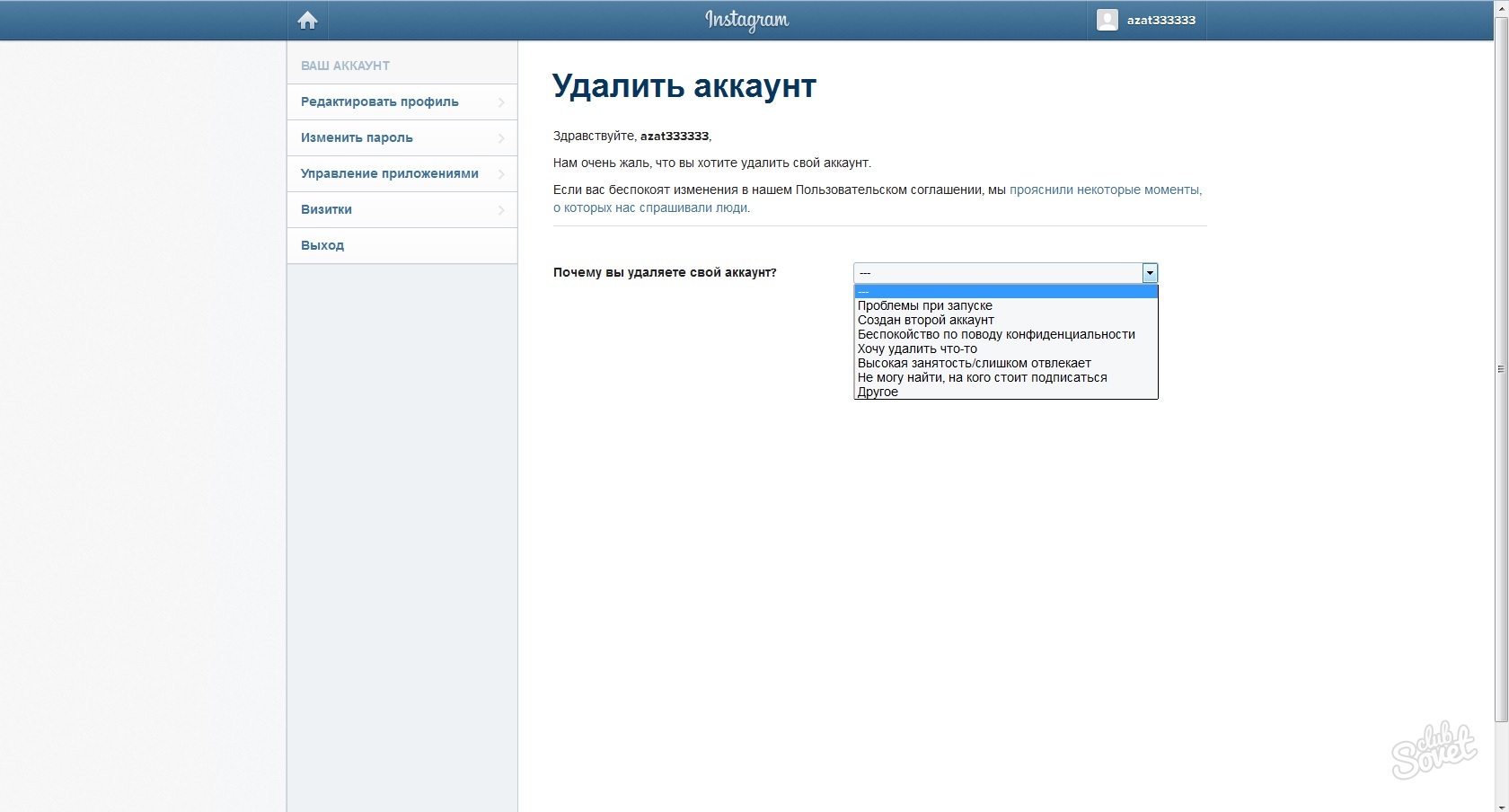 После того, как вы выбрали причину, по которой хотите деактивировать свою учетную запись, и повторно ввели пароль, появится возможность временно отключить учетную запись Instagram. Нажмите кнопку со словами «Временно отключить учетную запись», и ваш профиль, а также ваш контент и подписчики будут скрыты до тех пор, пока вы не решите повторно активировать его, снова войдя в систему.
После того, как вы выбрали причину, по которой хотите деактивировать свою учетную запись, и повторно ввели пароль, появится возможность временно отключить учетную запись Instagram. Нажмите кнопку со словами «Временно отключить учетную запись», и ваш профиль, а также ваш контент и подписчики будут скрыты до тех пор, пока вы не решите повторно активировать его, снова войдя в систему.
Если вы не хотите удалять или деактивировать свою учетную запись, есть способы изменить, кто может просматривать ваш профиль в Instagram, сделав вашу учетную запись частной.
Как повторно активировать учетную запись Instagram
После того, как вы деактивировали свою учетную запись и почувствуете, что готовы снова присоединиться к миру Instagram, легко повторно активировать свою учетную запись Instagram.
Для этого вам просто нужно снова войти в свою учетную запись Instagram. Зайдите на Instagram.com и войдите под своим именем пользователя и паролем, чтобы вернуть свою учетную запись Instagram к жизни!
Чтобы получить информацию о маркетинге в социальных сетях или о маркетинге вашей стоматологической практики или юридической фирмы, позвоните нам или назначьте бесплатную бесплатную консультацию здесь!
ПОЛУЧИТЬ ПРЕДЛОЖЕНИЕ Для этого вам просто нужно снова войти в свою учетную запись Instagram. Зайдите на Instagram.com и войдите под своим именем пользователя и паролем, чтобы вернуть свою учетную запись Instagram к жизни! »
}
}]
}
Зайдите на Instagram.com и войдите под своим именем пользователя и паролем, чтобы вернуть свою учетную запись Instagram к жизни! »
}
}]
}
: как временно деактивировать, удалить свою учетную запись Instagram
2020 стал свидетелем множества разговоров о конфиденциальности, пользовательских данных или сообщениях, к которым Facebook или WhatsApp могут получить доступ, условиях обслуживания WhatsApp и Instagram, намеченных на 2021 год и т. Д. Не секрет, что Facebook изучает поведение пользователей, чтобы отслеживать, что пользователи просматривают, чтобы показывать им рекламу в соответствии с их интересами, также известную как идентификатор для рекламодателей (IDFA).
Instagram на своих справочных страницах отмечает, что он не взимает плату со своих пользователей за использование своих услуг. Однако он отслеживает имена пользователей, изображения профилей и информацию об их действиях (например, лайках) или отношениях (например, следующих) рядом или в связи с учетными записями, рекламой, предложениями и другим спонсируемым контентом, за которым они следят или привлекают.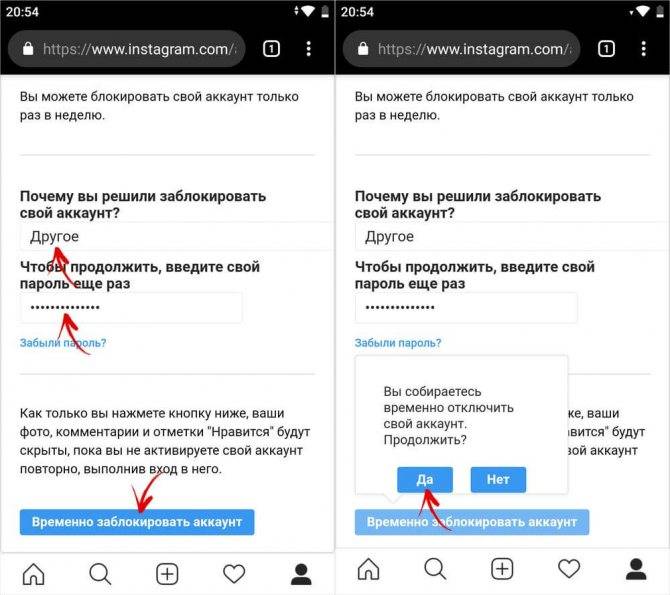 при этом отображаются в продуктах Facebook без какой-либо компенсации пользователям.
при этом отображаются в продуктах Facebook без какой-либо компенсации пользователям.
Если вы хотите прекратить раздавать свои данные бесплатно, вы можете навсегда удалить свою учетную запись Instagram или если вы хотите отдохнуть от платформы социальных сетей (что кажется трудным, учитывая захватывающий характер приложения), вы можно сделать это, временно отключив свою учетную запись.
Вам нужно будет войти в Instagram с компьютера для обеих целей. Вы можете отключить свою учетную запись Instagram только с компьютера или мобильного браузера. Вы не можете временно отключить свою учетную запись из приложения Instagram.
Чтобы временно отключить учетную запись Instagram:
— Войдите в instagram.com с компьютера.
— Щелкните изображение своего профиля в правом верхнем углу и щелкните Профиль, затем щелкните Изменить профиль.
— Прокрутите вниз и в правом нижнем углу нажмите «временно отключить мою учетную запись».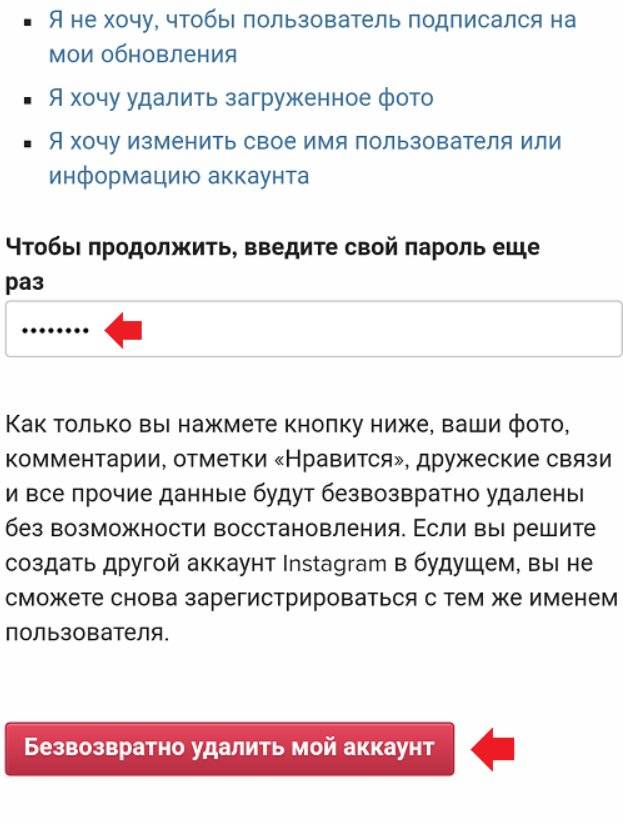
— Выберите вариант в раскрывающемся меню рядом с Почему вы отключаете свою учетную запись? и повторно введите свой пароль. Возможность отключить вашу учетную запись появится только после того, как вы выберете причину в меню и введете свой пароль.
— Нажмите временно отключить учетную запись.
При временном отключении вашей учетной записи ваш профиль, фотографии, комментарии и лайки будут скрываться до тех пор, пока вы не активируете ее повторно, войдя в систему. Временная деактивация учетной записи Instagram проще, чем полное удаление вашей учетной записи, для чего вам необходимо сначала отправить запрос в Instagram .Через 90 дней после отправки запроса платформа полностью удаляет вашу учетную запись.
Когда вы удаляете свою учетную запись, ваш профиль, фотографии, видео, комментарии, лайки и подписчики будут удалены без возможности восстановления. После удаления вашей учетной записи вы не сможете снова зарегистрироваться с тем же именем пользователя или добавить это имя пользователя в другую учетную запись.
Чтобы запросить окончательное удаление вашей учетной записи Instagram:
— Войдите в Instagram через веб-браузер или компьютер.
— перейдите на страницу удаления учетной записи.
— Выберите вариант в раскрывающемся меню рядом с «Почему вы удаляете свою учетную запись?» и повторно введите свой пароль. Возможность навсегда удалить вашу учетную запись появится только после того, как вы выберете причину в меню.
— Щелкните или коснитесь Удалить мою учетную запись без возможности восстановления.
Instagram отмечает, что через 30 дней после запроса на удаление вашей учетной записи ваша учетная запись и вся ваша информация будут окончательно удалены, и вы не сможете получить свою информацию.Удаление всех размещенных вами материалов может занять до 90 дней с начала процесса удаления, и эта информация недоступна для других людей, использующих Instagram.
Instagram также отмечает, что копии вашей информации могут оставаться после 90 дней в резервном хранилище, которое платформа использует для восстановления в случае аварии, ошибки программного обеспечения или другой потери данных, даже или для таких вещей, как юридические проблемы, нарушения условий, или усилия по предотвращению вреда.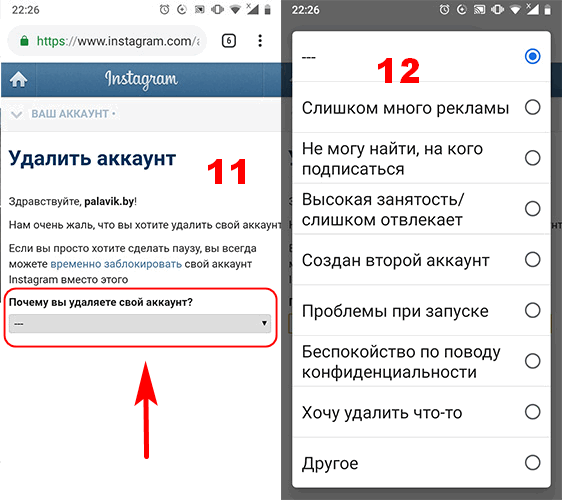
Как удалить свой аккаунт в Instagram.Пока, Марк Цукерберг.
Итак, вы наконец удалили свою учетную запись Facebook. Дезинформация, мошенничество, проблемы с конфиденциальностью данных, странные решения компании (например, та, которая дает политикам возможность лгать) — всего этого стало слишком много.
Твоего профиля в Facebook больше нет, и вы перешли на другие платформы социальных сетей, например… удалили Instagram ?!
Вы, наверное, знаете это, но на всякий случай: Facebook владеет Instagram. И хотя раньше эти платформы могли казаться достаточно разными, Instagram все чаще сталкивается с теми же проблемами — дезинформацией о коронавирусе, ролью в иностранном влиянии на выборы, мошенничеством — обнаруженными в Facebook.
Если вы готовы полностью отказаться от Facebook, возможно, пришло время попрощаться и с вашей учетной записью Instagram.
Итак, вы готовы? Хорошо, вот как навсегда удалить Instagram из своей жизни.
Невозможно удалить из приложения Instagram
Перво-наперво: если вы ищете кнопку удаления где-нибудь в меню вашего мобильного приложения Instagram (вы знаете, что большинство людей используют для серфинга и публикации в Instagram), вы можете остановиться. Вы не можете удалить свою учетную запись Instagram через мобильное приложение.
Вы можете только удалить свою учетную запись, войдя в Instagram со своего рабочего стола или мобильного браузера .
Сначала загрузите данные из Instagram
Но прежде чем мы перейдем к удалению вашей учетной записи, вы можете сначала загрузить свои данные на жесткий диск вашего персонального компьютера.
Для этого войдите в свою учетную запись через веб-браузер и нажмите «Настройки» (значок шестеренки) на странице своего профиля. Во всплывающем меню выберите «Конфиденциальность и безопасность», затем нажмите «Запросить загрузку» в разделе «Загрузка данных».
Обязательно загрузите данные из Instagram, прежде чем удалять все свои воспоминания.
Изображение: скриншот / instagram
Введите свой адрес электронной почты и нажмите кнопку «Далее». Instagram отправит вам загружаемый файл со всеми вашими данными по электронной почте в течение 48 часов.
Получил данные? Хороший. Теперь, чтобы удалить вашу учетную запись.
Удалите свой аккаунт Instagram
Войдите в Instagram и щелкните эту ссылку, чтобы перейти на страницу удаления учетной записи Instagram.Вы удаляете свою учетную запись из-за проблем с данными? Проблемы с конфиденциальностью? Сообщите Instagram с помощью параметров в раскрывающемся меню.
Почему вы удаляете Instagram? Что ж, они хотят знать.
Изображение: скриншот / instagram
После этого вам будет предложено ввести пароль. Просто введите свой пароль в Instagram и нажмите «удалить мою учетную запись навсегда».
Помните! Ваша учетная запись вместе со всеми вашими фотографиями и данными будет навсегда удалена с платформы. Вы не сможете зарегистрировать новую учетную запись с тем же именем пользователя, поэтому убедитесь, что действительно хотите удалить свою учетную запись, прежде чем нажимать эту кнопку.
Вы не сможете зарегистрировать новую учетную запись с тем же именем пользователя, поэтому убедитесь, что действительно хотите удалить свою учетную запись, прежде чем нажимать эту кнопку.
И … вот и все. Теперь вы свободны от еще одной социальной сети, управляемой Марком Цукербергом. Поздравляю!
Как удалить учетную запись Instagram
INSTAGRAM — один из крупнейших в мире веб-сайтов социальных сетей, который с момента запуска в 2010 году привлек более одного миллиарда пользователей по всему миру.
Но если вам надоело, что вас засыпают постоянным потоком «идеальных» моментов от влиятельных лиц и бесконечными праздничными снимками, вот как вы можете сделать шаг назад.
3
Instagram привлек более одного миллиарда пользователей с момента его запуска в 2010 году Фото: GettyКак мне навсегда удалить свою учетную запись Instagram?
Вы можете навсегда избавиться от своей учетной записи, только войдя в Instagram через веб-браузер. Вы не можете удалить свою учетную запись через приложение Instagram.
Вы не можете удалить свою учетную запись через приложение Instagram.
- Войдите на Instagram.com.
- Щелкните «Справка» в правой части страницы под списком «Предложения для вас».
- Щелкните «Управление учетной записью».
- Нажмите «Удалить вашу учетную запись».
- Нажмите «Как удалить мою учетную запись Instagram», а затем гиперссылку «Удалить вашу учетную запись», которая появится под ней.
- Появится раскрывающееся меню с просьбой выбрать причину удаления вашей учетной записи.
- Для продолжения повторно введите свой пароль.
- Прокрутите страницу вниз и нажмите «удалить мою учетную запись навсегда».
Ваша учетная запись Instagram удалена, и вы навсегда отключены от сети.
3
Вы не можете удалить или временно деактивировать Instagram через приложение — это нужно сделать, войдя в систему в браузере Кредит: AlamyКак мне деактивировать свою учетную запись Instagram?
Деактивация вашей учетной записи заморозит ее или временно удалит с платформы на любой срок.
Вы не можете временно деактивировать свою учетную запись в приложении — вы должны войти в систему в браузере, как при удалении учетной записи.
- Авторизуйтесь в Instagram.com.
- Перейдите на страницу своего профиля и выберите «Редактировать профиль» вверху, рядом с вашим именем пользователя.
- Прокрутите страницу вниз и выберите вариант «Временно отключить мою учетную запись.
- Вам будет предложено выбрать причину из раскрывающегося списка, почему вы отключаете свою учетную запись, а затем вас попросят ввести пароль.
- Выберите «Временно отключить учетную запись».
Ваша учетная запись теперь неактивна и скрыта от других пользователей.
ПолитикаInstagram гласит, что вы можете деактивировать свою учетную запись только один раз в неделю.
3
Футболист Криштиану Роналду — самый популярный человек в InstagramКредит: ReutersМогу ли я повторно активировать свою учетную запись, если передумаю?
Вы можете повторно активировать свою учетную запись в любое время, просто войдя в систему с данными своей учетной записи.
Ваша учетная запись может не активироваться сразу же, если вы попытаетесь войти в систему слишком рано после ее временной деактивации.
Это связано с тем, что Instagram обычно требуется несколько часов для завершения процесса деактивации.
Вы сможете снова войти в систему через несколько часов.
Вы можете использовать приложение, когда снова войдете в систему — оно не обязательно должно быть в браузере.
СВЕЖЕЕ ЯБЛОКО
Огромная утечка информации об iPhone 13, поскольку инсайдер раскрывает, почему вам НЕ СЛЕДУЕТ покупать его позже в этом годуВЫ СНОВА НАЦИОНАЛЬНО ЭТО НАЦИОНАЛЬНО
Amazon снова меняет логотип после того, как его троллили за то, что он выглядел как ГитлерНАЗАД ИЗ DEAD
Веб-сайт превращает фотографии давно умерших родственников в видеопортреты «ЖИВЫХ»КОНЕЦ ИГРЫ
Twitch СНОВА запрещает Indiefoxx из-за непристойного стрима нижнего бельяВЫ НЕ МОЖЕТЕ НАЦИОНАЛЬНО ЭТО!
Веселье, поскольку новый логотип Amazon «выглядит как ухмыляющийся ГИТЛЕР»SNEAK PEEK
Как читать прямые сообщения в Instagram без ведома другого человекаМожете ли вы использовать Instagram без учетной записи?
Нет — из-за обновления Instagram в 2020 году вы больше не можете просматривать Instagram, не зарегистрировавшись на платформе.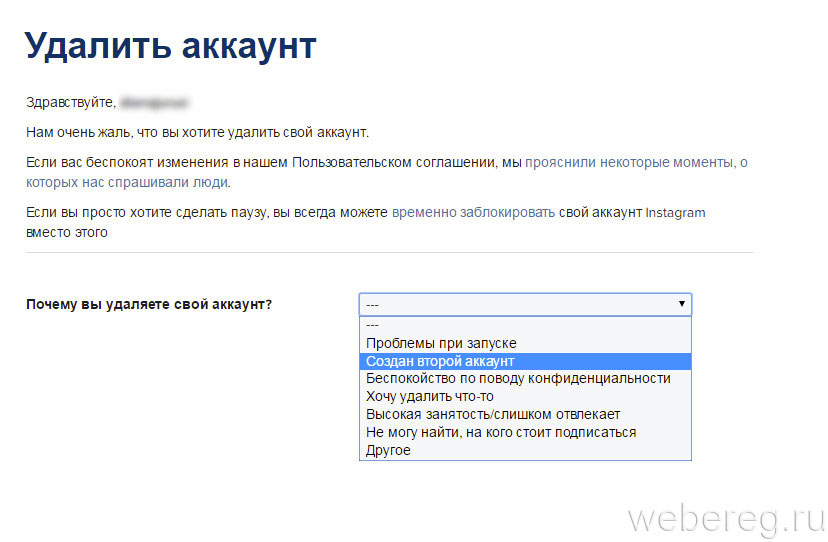
Если вы попытаетесь просмотреть профили, сообщения или истории, вы будете автоматически отправлены на страницу входа, когда попытаетесь просмотреть профили, сообщения и истории Instagram.
Вы должны создать профиль или войти в систему, чтобы просматривать платформу или загружать контент.
Как удалить или временно отключить аккаунт Instagram и скачать все данные
Не знаете, как удалить или временно отключить учетную запись Instagram? Для этого вам просто нужно выполнить несколько простых шагов.Хорошо то, что Instagram позволяет загружать все ваши данные. Компания отправит вам ссылку для загрузки по электронной почте в течение 48 часов. Приложение позволяет загружать данные, даже если вы не удаляете свою учетную запись.
Instagram сообщает, что ваша учетная запись и вся ваша информация будут окончательно удалены через 30 дней после запроса на удаление учетной записи. Излишне говорить, что после того, как вы удалите все, вы не сможете получить свою информацию. Теперь давайте посмотрим, как можно удалить свою учетную запись Instagram и загрузить все данные.
Теперь давайте посмотрим, как можно удалить свою учетную запись Instagram и загрузить все данные.
Как удалить свой аккаунт в Instagram
Шаг 1: Сначала вам нужно посетить страницу удаления учетной записи в мобильном браузере или на компьютере. Если вы не вошли в Instagram в Интернете, вам нужно будет сначала войти в систему. Обратите внимание, что компания не позволяет вам удалить вашу учетную запись Instagram из приложения.
Шаг 2: Выберите вариант в раскрывающемся меню, которое находится рядом с Почему вы удаляете свою учетную запись? и вам потребуется повторно ввести пароль в Instagram.Обратите внимание, что вы получите возможность навсегда удалить свою учетную запись, только если выберете причину в меню.
Шаг 3: Нажмите или коснитесь Безвозвратно удалить мою учетную запись.
Как временно отключить аккаунт Instagram
Шаг 1: Если вы хотите отдохнуть от Instagram и временно отключить его, вы можете сделать это только на компьютере, а это невозможно из приложения Instagram.
Шаг 2: Щелкните изображение своего профиля в правом верхнем углу и щелкните Профиль, затем щелкните Изменить профиль.
Шаг 3: Прокрутите вниз, затем нажмите «Временно отключить мою учетную запись» в правом нижнем углу.
Шаг 4: Выберите параметр в раскрывающемся меню рядом с полем «Почему вы отключаете свою учетную запись?» и повторно введите свой пароль. Возможность отключить учетную запись появится только после того, как вы выберете причину в меню и введете пароль. Нажмите «Временно отключить учетную запись».
Как скачать данные из Instagram
Шаг 1: Нажмите или свое изображение профиля в правом нижнем углу, чтобы перейти в свой профиль.
Шаг 2: Нажмите в правом верхнем углу, затем нажмите «Настройки Instagram».
Шаг 3: Нажмите «Безопасность», затем нажмите «Доступ к данным».
Шаг 4: Чтобы просмотреть определенный тип данных, коснитесь «Просмотреть все».

 Если вы ещё не вошли в Instagram с компьютера, сделайте это. Аккаунт нельзя удалить через приложение Instagram.
Если вы ещё не вошли в Instagram с компьютера, сделайте это. Аккаунт нельзя удалить через приложение Instagram. ..».
..».